Hiển thị giỏi ẩn chú giải biểu đồ hoặc bảng dữ liệu
Excel mang lại baoveangiang.com 365 Word mang lại baoveangiang.com 365 Outlook cho baoveangiang.com 365 PowerPoint mang lại baoveangiang.com 365 Excel đến web Excel 2021 Word 2021 Outlook 2021 PowerPoint 2021 Excel 2019 Word 2019 Outlook 2019 PowerPoint 2019 Excel năm 2016 Word năm nhâm thìn Outlook năm nhâm thìn PowerPoint 2016 Excel 2013 Word 2013 Outlook 2013 PowerPoint 2013 Excel 2010 Word 2010 Outlook 2010 PowerPoint 2010 xem thêm...Ít hơn
Bạn hoàn toàn có thể hiện hoặc ẩn chú thích của biểu đồ. Việc hiển thị chú giải có thể cung cấp cho người tham khảo thêm thông tin về biểu đồ, trong lúc ẩn chú giải có thể mang lại giao diện nhỏ gọn hơn mang lại biểu vật dụng của bạn.
Bạn đang xem: Hiện số liệu trên biểu đồ excel
Chọn biểu đồ, rồi lựa chọn dấu cộng ở bên trên cùng mặt phải.
Trỏ tới ghi chú , rồi chọn mũi tên kề bên chú giải.
Chọn nơi bạn có nhu cầu chú giải xuất hiện trong biểu đồ gia dụng của mình.
Ẩn chú giải biểu đồ
Chọn chú thích để ẩn.
Nhấn Delete.
Hiển thị hoặc ẩn bảng dữ liệu
Chọn biểu đồ, rồi chọn dấu cùng ở bên trên cùng bên phải.
Để hiển thị bảng dữ liệu, hãy trỏ đến Bảng Dữ liệu, rồi lựa chọn mũi tên kề bên bảng dữ liệu đó, rồi lựa chọn 1 tùy lựa chọn hiển thị.
Để ẩn bảng dữ liệu, bỏ chọn tùy lựa chọn Bảng Dữ liệu.
Hiển thị hoặc ẩn chú giải
Bấm vào biểu thiết bị mà bạn có nhu cầu hiện hoặc ẩn chú giải.
Thao tác này hiển thị Công cụ Biểu đồ, thêm các tab Thiết kế, Bố trí, và Định dạng.
Trên tab Bố trí, vào nhóm Nhãn, hãy bấm Chú giải.
Thực hiện giữa những thao tác sau:
Để ẩn chú giải, bấm Không có.
Mẹo: Để cấp tốc chóng loại bỏ chú giải hoặc mục chú giải khỏi biểu đồ, chúng ta cũng có thể chọn nó, rồi dấn DELETE. Bạn cũng đều có thể bấm chuột phải vào chú giải hoặc mục chú giải, rồi bấm Xoá.
Để hiển thị chú giải, bấm chuột tùy lựa chọn hiển thị các bạn muốn.
Lưu ý: Khi bạn bấm chuột một trong các tùy chọn hiển thị, chú giải sẽ dịch chuyển và vùng vẽ sẽ tự động hóa điều chỉnh để cung ứng chỗ cho chú giải. Nếu bạn dịch chuyển và đổi kích thước chú giải bằng cách sử dụng chuột, vùng vẽ đang không auto điều chỉnh.
Xem thêm: Phong Thần Diễn Nghĩa Full 65/65 Vietsub + Thuyết Minh, Phong Thần Diễn Nghĩa 2019 Tập 1 Vietsub
Mẹo: Theo mang định, chú giải không chờm tủ lên biểu đồ. Nếu khách hàng có ràng buộc về ko gian, bạn có thể giảm form size của biểu đồ bằng phương pháp xóa vỏ hộp kiểm Hiển thị chú giải mà ko chờm bao phủ lên biểu đồ.
Hiển thị hoặc ẩn bảng dữ liệu
Bấm vào biểu vật dụng của biểu đồ đường, biểu thứ vùng, biểu trang bị cột hoặc biểu thứ thanh mà bạn muốn hiển thị hoặc ẩn bảng dữ liệu.
Thao tác này hiển thị Công cụ Biểu đồ, thêm những tab Thiết kế, Bố trí, và Định dạng.
Ở tab Bố trí, vào nhóm Nhãn, bấm Bảng Dữ liệu.
Thực hiện một trong những thao tác sau:
Để hiển thị dữ liệu bảng, bấm Hiển thị Bảng Dữ liệu hoặc Hiển thị Bảng dữ liệu với những Phím Chú giải.
Để ẩn bảng dữ liệu, bấm Không có.
Mẹo: Để hối hả loại bỏ bảng tài liệu khỏi biểu đồ, chúng ta cũng có thể chọn bảng dữ liệu, rồi thừa nhận DELETE. Bạn cũng có thể có thể click chuột phải vào bảng dữ liệu, rồi bấm Xoá.
Mẹo: Nếu chúng ta đã hiển thị chú giải trong biểu đồ, chúng ta cũng có thể xóa hộp kiểm Hiển thị những phím chú giải.
Lưu ý: Trong thanh biểu đồ và biểu thiết bị hiển thị ngày trục, bảng tài liệu không được đính thêm với trục ngang của biểu đồ — bảng tài liệu được đặt bên dưới trục và chỉnh sửa theo biểu đồ.
Bấm vào bất kỳ đâu vào biểu đồ để hiển thị tab Biểu đồ dùng trên ribbon.
Bấm vào Định dạng để mở tùy lựa chọn định dạng biểu đồ.
Trong chống Biểu trang bị , bung rộng lớn mục Chú giải.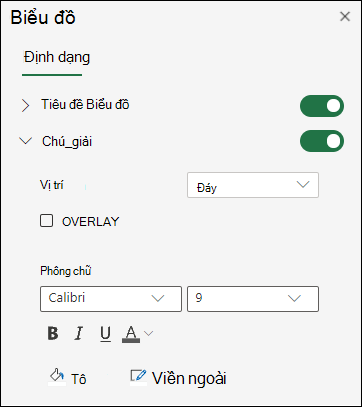
Thêm hoặc chỉnh sửa Chú giải nhằm đáp ứng yêu cầu của bạn.
Sử dụng công tắc nguồn để hiển thị hoặc ẩn chú giải.
Bạn yêu cầu thêm trợ giúp?
Bạn luôn hoàn toàn có thể nhờ chuyên viên trong xã hội Kỹ thuật Excel, nhận cung ứng trong xã hội Giải đáp hoặc khuyến nghị tính năng hay cách tân mới. Hãy xem mục Làm cố gắng nào để gửi ý kiến về baoveangiang.com Office? để khám phá cách phân tách sẻ cân nhắc của bạn. Công ty chúng tôi đang lắng nghe.



Bạn bắt buộc thêm trợ giúp?
Phát triển các khả năng của bạn
Khám phá nội dung đào tạo
Sở hữu tính năng mới đầu tiên
Tham gia baoveangiang.com Office nội bộ
Thông tin này còn có hữu ích không?
CóKhông
Cảm ơn bạn! Bạn có muốn góp ý gì nữa không? (Bạn càng cho biết nhiều thông tin, chúng tôi càng cung cấp bạn được giỏi hơn.)Bạn rất có thể giúp chúng tôi cải thiện không? (Bạn càng cho thấy nhiều thông tin, chúng tôi càng hỗ trợ bạn được giỏi hơn.)
Bạn chấp thuận đến đâu với unique dịch thuật?
Điều gì ảnh hưởng đến kinh nghiệm của bạn?
Giải quyết được vấn đề
Xóa phía dẫn
Dễ theo dõi
Không có thuật ngữ
Hình ảnh có ích
Chất lượng dịch thuật
Không khớp với màn hình
Hướng dẫn không thiết yếu xác
Quá kỹ thuật
Không đầy đủ thông tin
Không đầy đủ hình ảnh
Chất lượng dịch thuật
Bạn bao gồm góp ý gì thêm không? (Không bắt buộc)
Gửi bội nghịch hồi
Cảm ơn ý kiến của bạn!
×
Nội dung mới
baoveangiang.com Store
Giáo dục
Doanh nghiệp
Developer và IT
Công ty
Tiếng Việt (Việt Nam) © baoveangiang.com 2022












